Như nào để thay thế hoặc thay đổi màn hình laptop bị hỏng/bị lỗi .
Thay thế hoặc thay đổi một màn hình laptop bị hỏng/bị lỗi .
Bởi vì tính di động tuyệt vời của nó , nó có thể là bạn làm vỡ laptop của bạn , thậm chí khi bạn cần thận . Cái tệ nhất là khi bạn có trẻ con hoặc thú xung quanh .
Nếu bạn có màn hình hiển thị bị vỡ , bị nứt , bị chết hoặc bị cháy trên laptop của bạn và muốn tự thay nó , chị bây giờ bạn sẽ không cần phải lo lắng về đó bởi vì bài viết này tôi sẽ giúp bạn tự giải quyết bằng việc chỉ sử dụng một tô vít .
Chúng ta hãy xem như nào để làm cái đó .
Điều đầu tiên bạn cần phải làm là mua một màn hình tương thích hoặc màn hình gốc cho laptop màn hình bị hỏng của bạn . Giờ làm cái đó bạn có thể tìm trên các cửa hàng trên mạng để có giá tốt nhất là đừng quên mua một bộ tô vít nếu bạn không có .
Bất kể cái gì laptop của bạn hỗ trợ , dù đó là màn hình LCD hay LED , nhưng quy trình là giống nhau cho mỗi loại . Đọc bài viết này một cách cẩn thận và lặp lại các bước một cách chính xác .
Bước 1 – tắt nguồn điện : bây giờ là lúc tắt laptop của bạn và tháo cáp adapter nguồn ăn và cả pin .

Bước 2 – tháo rời bảo vệ cao su : sau khi tháo lắp bảo vệ cao su dùng móng tay của bạn , mà thường ở trên ốc vít panel trước .

Bước 3 – tháo rời các ốc vít – bây giờ tháo các ốc vít bằng việc sử dụng tua vít và trong trường hợp nếu bạn không thấy bất kỳ ốc vít nào trên panel màn hình , thì bạn có thể bỏ qua bước này và tiếp tục sang bước tiếp theo .

Bước 4 – Mở lắp vỏ – mở vỏ màn hình bằng sử dụng ngón tay của bạn hoặc bạn có thể sử dụng một tua vít dẹt.

Bước 5 – vặn ốc bản lề : màn hình chủ yếu được vít đến bản lề của laptop . Do đó bạn cần tháo vít để để lấy màn hình ra khỏi vỏ của nó . Phần lớn tất cả các ốc vít là có thể nhìn thấy , nhưng bạn có thể tìm thấy một số cái ở trên màn hình và trên mặt bên trái và bên phải của bản lề .
Và thêm một điều là đảm bảo bạn không làm lộn xộn cáp của webcam. Hãy để nó ở đó hoặc bạn có thể ngắt kết nối nó trong trường hợp nếu cáp bị mắc kẹt với màn hình cũ ( bạn có thể dễ dàng gỡ nó ra khi màn hình được tháo một cách chính xác ).

Bước 6 – Tháo dời đầu nối video : đặt màn hình lằm xuống trên bàn phím và chỉ tháo rời đầu nối video bằng kéo  nó ra ( có thể có băng dính trong suốt được bọc trên đầu nối video )
nó ra ( có thể có băng dính trong suốt được bọc trên đầu nối video )
Bước 7 – tháo đầu nối nguồn CCFL : bây giờ bạn cần ngắt kết nối đầu nối nguồn CCFL ra khỏi đáy của màn hình LCD của bạn . Nhưng trong trường hợp nếu laptop của bạn có một màn hình LED được cài đặt , thì bạn không thể tìm thấy kết nối nguồn đó ở dưới màn hình LED bởi vì LED không cần nó .

Bước 8 – cài đặt LED/LCD mới : bây giờ là lúc bạn cần cài đặt LED/LCD mới và kết nối lại các video cũ và đầu  nối nguồn CCFL ( nếu cần )
nối nguồn CCFL ( nếu cần )
Bước 9 – lắp trở lại laptop : bắt vít trở lại bản lề và khung sau đó lắp lại vỏ trước .
Bước 10 – kiểm tra : bây giờ lắp đặt đã hoàn thành , là để kiểm tra màn hình của bạn Bạn không cần cài bất kỳ phần mềm nào khác hoặc drive phù hợp nào để sử dụng nó .
Chỉ việc lắp pin trở lại và bật nguồn laptop của bạn lên , và xem công việc bạn đã làm được .
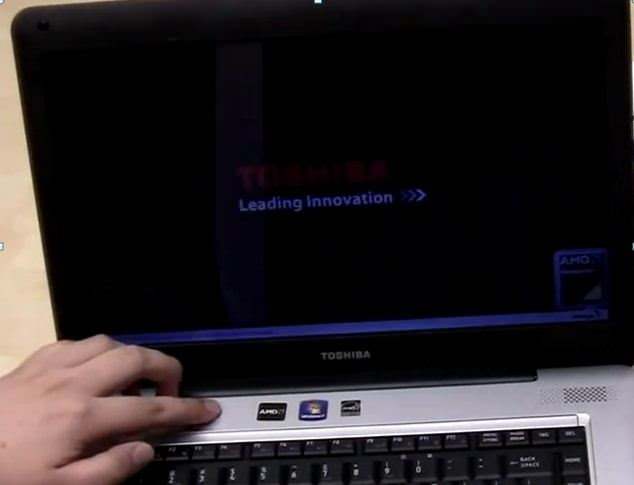









Leave a comment